은행에 가지 않아도 스마트폰으로 송금, 이체, 납부 등의 금융거래를 할 수 있는 시대가 되었습니다. 그러나 공인인증서나 보안카드 등의 번거로운 인증절차 때문에 불편함을 느끼는 분들도 많으실 것입니다. 그래서 오늘은 농협 NH뱅킹 앱에서 제공하는 간편뱅킹 서비스에 대해 알아보고자 합니다.
간편뱅킹이란 공인인증서와 보안카드 없이, 6자리 간편비밀번호로 농협 금융거래를 이용할 수 있는 서비스입니다. 로그인 및 계좌이체, 상품가입에서 이용할 수 있으며, 1인 1단말기 지정 운영됩니다. 하루 500만원까지는 간편하게 이체할 수 있으며, 이체한도는 전자금융 이체한도와 통합으로 관리됩니다.
간편뱅킹 서비스를 이용하려면 NH뱅킹 앱을 통해 가입, 변경, 해지를 할 수 있습니다. NH뱅킹 앱은 아이폰이나 안드로이드폰에 맞는 스토어에서 검색하여 다운로드할 수 있습니다. NH뱅킹 앱을 설치하신 후에는 간단한 절차를 따라가면 됩니다.
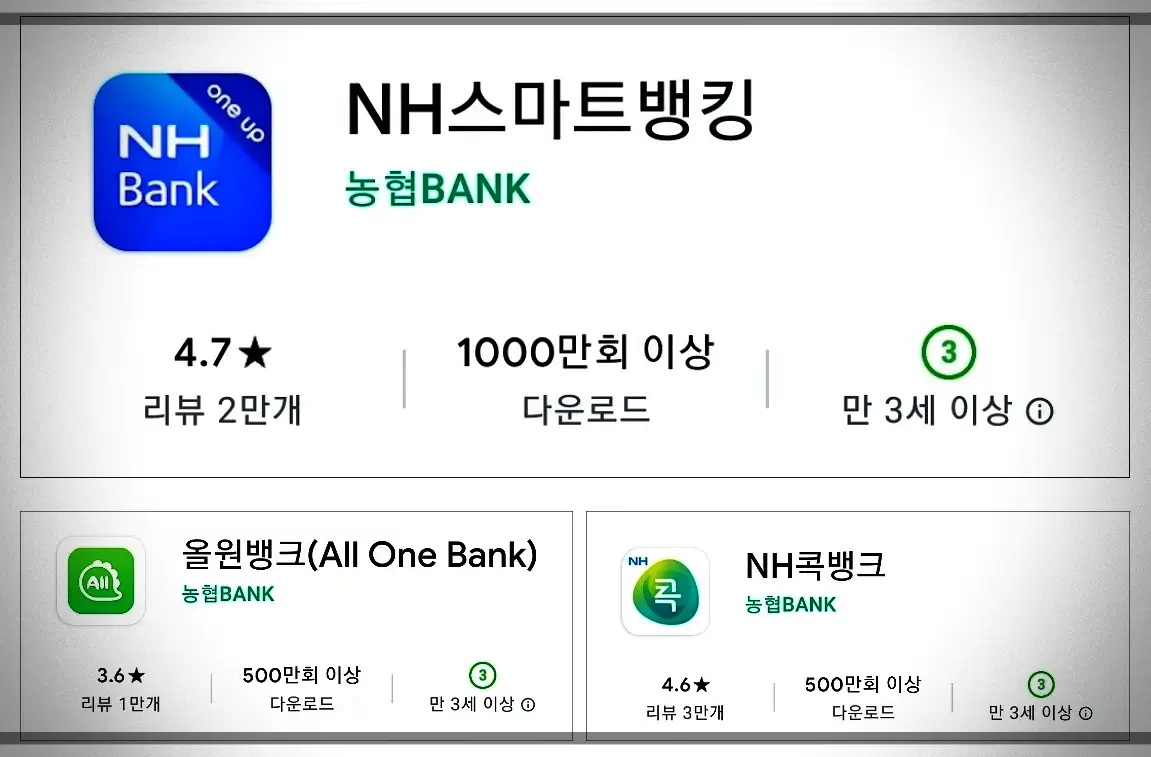
농협 간편뱅킹 가입
NH뱅킹 앱을 실행하고 홈 화면에서 [간편뱅킹] 을 선택합니다. 또는 오른쪽 상단 [전체메뉴 > 인증/보안 > 인증센터 > 간편뱅킹 > 간편뱅킹 가입/변경] 을 선택할 수 있습니다.
간편뱅킹 가입에서 약관을 읽어보고 [동의함] 을 선택하고 가입을 진행합니다.
Step1. 가입정보(주민등록번호, 계좌번호, 계좌비밀번호) 확인을 위해 입력합니다.
Step2. 보안매체(OTP)에서 생성된 번호를 입력하고 간편비밀번호를 설정합니다.
Step3. 본인확인 단계로 [휴대폰 본인명의인증과 ARS 전화인증] 로 확인합니다.
- 전자금융사기예방서비스 가입자의 경우 : 등록 전화번호를 통한 ARS 전화인증
- 전자금융사기예방서비스 미가입자의 경우 : 휴대폰 본인 명의 확인서비스를 통한 인증
Step4. 가입완료
농협 간편뱅킹 변경 방법
간편뱅킹 서비스를 이용하다가 이체한도나 간편비밀번호를 변경하고 싶다면 NH뱅킹 앱에서 쉽게 할 수 있습니다. NH뱅킹 앱을 실행하고 오른쪽 상단 [전체메뉴 > 인증/보안 > 인증센터 > 간편뱅킹 > 간편뱅킹 가입/변경] 을 선택합니다.
이체한도 변경하는 방법
이체한도는 전자금융 이체한도와 통합으로 관리되며, 간편뱅킹 이체한도는 하루 합산 금액이 500만원을 초과할 수 없습니다. 따라서 간편뱅킹 이체한도를 최대한 활용하고자 한다면 이체한도를 변경이 필요할 수 있으니 본인의 이체한도를 먼저 확인하세요.
이체한도를 변경하려면 Step1. 가입정보 확인 후 Step2. 서비스 확인에서 [이체한도 변경] 버튼을 누릅니다. 그런 다음 보안매체(OTP)에서 생성된 번호를 입력하고 원하는 이체한도를 선택합니다. 마지막으로 [변경완료] 버튼을 누르면 됩니다.
간편비밀번호 변경하는 방법
간편비밀번호는 6자리 숫자로 구성되어 있으며, 로그인 및 계좌이체, 상품가입에 사용됩니다. 간편비밀번호를 변경하려면 Step1. 가입정보 확인 후 Step2. 서비스 확인에서 [간편비밀번호 변경] 버튼을 누릅니다. 그런 다음 보안매체(OTP)에서 생성된 번호를 입력하고 새로운 간편비밀번호를 설정합니다. 마지막으로 [변경완료] 버튼을 누르면 됩니다.
농협 간편뱅킹 해지하기
간편뱅킹 서비스를 더 이상 이용하고 싶지 않다면 NH뱅킹 앱에서 해지할 수 있습니다. NH뱅킹 앱을 실행하고 오른쪽 상단 [전체메뉴 > 인증/보안 > 인증센터 > 간편뱅킹 > 간편뱅킹 가입/변경] 을 선택합니다.
간편뱅킹을 해지하려면 Step1. 가입정보 확인 후 Step2. 서비스 확인에서 [서비스 해지] 버튼을 누릅니다. 그런 다음 보안매체(OTP)에서 생성된 번호를 입력하고 [해지완료] 버튼을 누릅니다. 해지가 완료되면 간편뱅킹 서비스를 이용할 수 없으므로 주의하세요.
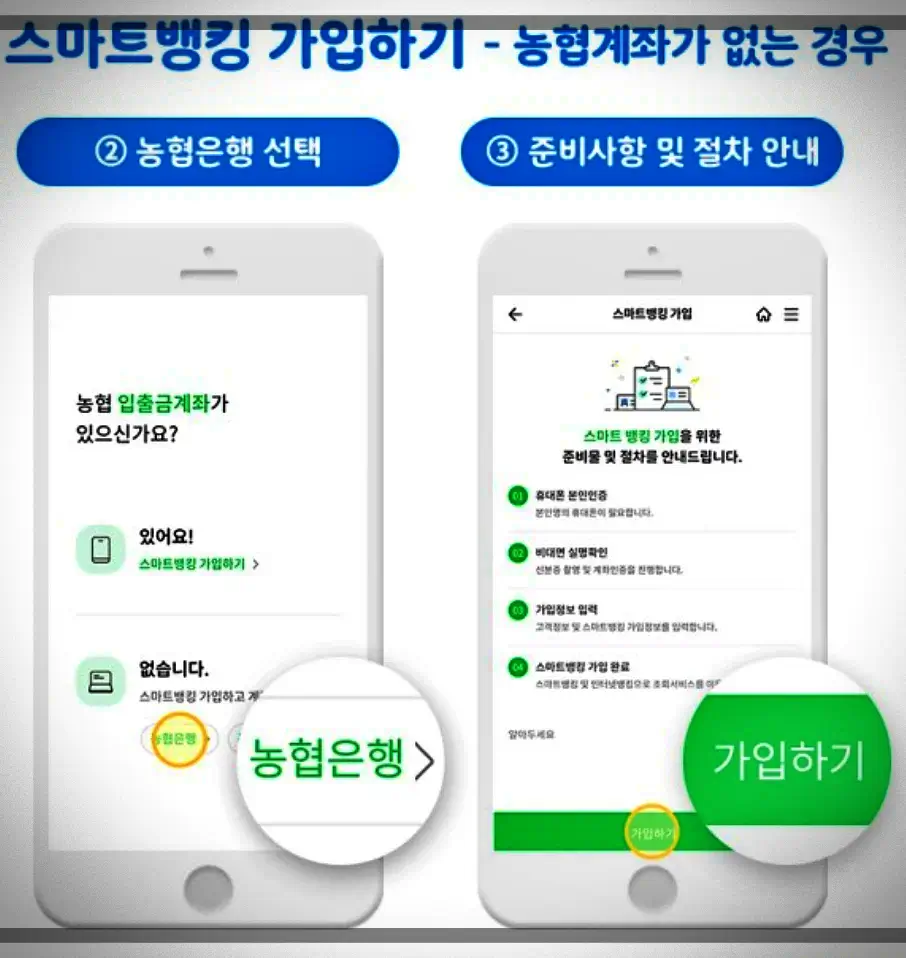
농협 간편뱅킹 이체한도
간편뱅킹 서비스를 효율적으로 이용하려면 몇 가지 팁이 있습니다. 농협 NH뱅킹 앱에서 제공하는 다른 유용한 기능들도 함께 알아보겠습니다.
한도제한계좌 해제하는 방법
한도제한계좌는 대포통장의 불법 사용을 막고자 시행되는 제도로 정해진 금액 내에서만 출금, 이체가 가능한 계좌입니다. NH농협 은행의 한도제한계좌는 ATM 등 일일 인출이나 이체한도는 30만원이며 전자금융, 창구거래 및 기타거래는 총합 100만원이 한도입니다.
한도제한계좌는 비대면 계좌개설한 계좌인 경우에 해당되며, 본인의 계좌가 한도제한계좌인지 확인하려면 NH뱅킹 앱에서 [전체메뉴 > 계좌관리 > 출금계좌조회] 에서 확인할 수 있습니다. 만약 출금한도가 제한되어 있는 계좌라면 상단에 한도제한계좌라고 뜹니다.
한도제한계좌를 해제하려면 은행 영업점을 방문하는 방법과 인터넷뱅킹/스마트뱅킹을 이용하는 방법 두 가지가 있습니다. 두 가지 방법 모두 한도제한계좌를 해제하기 위하여 재직정보 확인이 필요합니다. 은행 영업점 방문시에는 재직/소득과 관련된 영수증이나 자격득실확인서 등의 증빙서류를 제출하여야 합니다.
인터넷뱅킹/스마트뱅킹을 이용하는 방법은 NH뱅킹 앱에서 [전체메뉴 > 계좌관리 > 한도제한계좌 해제] 에서 진행할 수 있습니다. 재직정보 확인을 위해 주민등록번호, 계좌번호, 계좌비밀번호를 입력하고 보안매체(OTP)에서 생성된 번호를 입력합니다. 그런 다음 휴대폰 본인명의인증과 ARS 전화인증을 통해 본인확인을 하면 해제가 완료됩니다.
계좌이체 한도 조회하는 방법
계좌이체 한도는 NH뱅킹 앱에서 확인이 가능합니다. 앱을 실행하시면 화면 맨 위 오른쪽에 점 3개 아이콘을 눌러주세요.
검색어 입력 칸에 '이체한도’를 입력하신 후 메뉴에 나오는 '계좌관리 > 이체 > 이체한도변경을 눌러주세요.
여기에서 현재의 이체한도를 조회할 수 있을 뿐 아니라 한도 변경도 가능합니다. 다만, 여기서 증액을 하는 경우에는 내가 가진 보안매체의 최대 이체한도 내에서만 변경이 가능합니다.
삼성페이로 농협카드 결제하는 방법
삼성페이는 삼성 스마트폰에 내장된 간편결제 서비스로, 실물카드 없이도 카드 결제가 가능합니다. 삼성페이에 농협카드를 등록하면 실물카드가 없어도 사용이 가능한데요.
삼성페이에 농협카드를 등록하는 방법은 다음과 같습니다.
- 삼성 스마트폰에서 삼성페이 앱을 실행합니다.
- [카드추가] 버튼을 누릅니다.
- [카드등록] 버튼을 누르고 카드 정보를 입력하거나 카메라로 스캔합니다.
- [다음] 버튼을 누르고 카드 비밀번호와 생년월일을 입력합니다.
- [다음] 버튼을 누르고 SMS 인증번호를 입력합니다.
- [완료] 버튼을 누르면 삼성페이에 농협카드가 등록됩니다.
삼성페이로 농협카드를 결제하는 방법은 다음과 같습니다.
- 결제할 상점에서 삼성 스마트 폰의 홈 버튼을 누르거나 화면을 위에서 아래로 스와이프합니다.
- 삼성페이 앱에서 결제할 농협카드를 선택합니다.
- 카드 비밀번호를 입력하고 지문이나 얼굴 인식을 합니다.
- 결제기에 스마트폰을 가까이 대면 NFC 또는 MST 기술로 결제가 완료됩니다.
삼성페이로 농협카드를 결제하는 경우에는 실물카드를 분실하더라도 정상 사용할 수 있었던 이유는 다음과 같습니다.
- 물론 이 경우는 분실을 했지만 아직 분실신고를 하기 전에 가능합니다.
- 삼성페이는 실물카드의 정보를 암호화하여 저장하고, 결제시에는 가상의 카드 번호를 생성하여 전달하기 때문에 실물카드와 독립적으로 작동합니다.
- 따라서 삼성페이로 결제하는 경우에는 실물카드의 상태와 관계없이 결제가 가능합니다.
만약 농협카드를 분실했다면 분실신고하는 법부터 재발급신청 방법까지 이 글에서 자세히 적어놓았으니 참고하시면 좋을 것 같습니다.
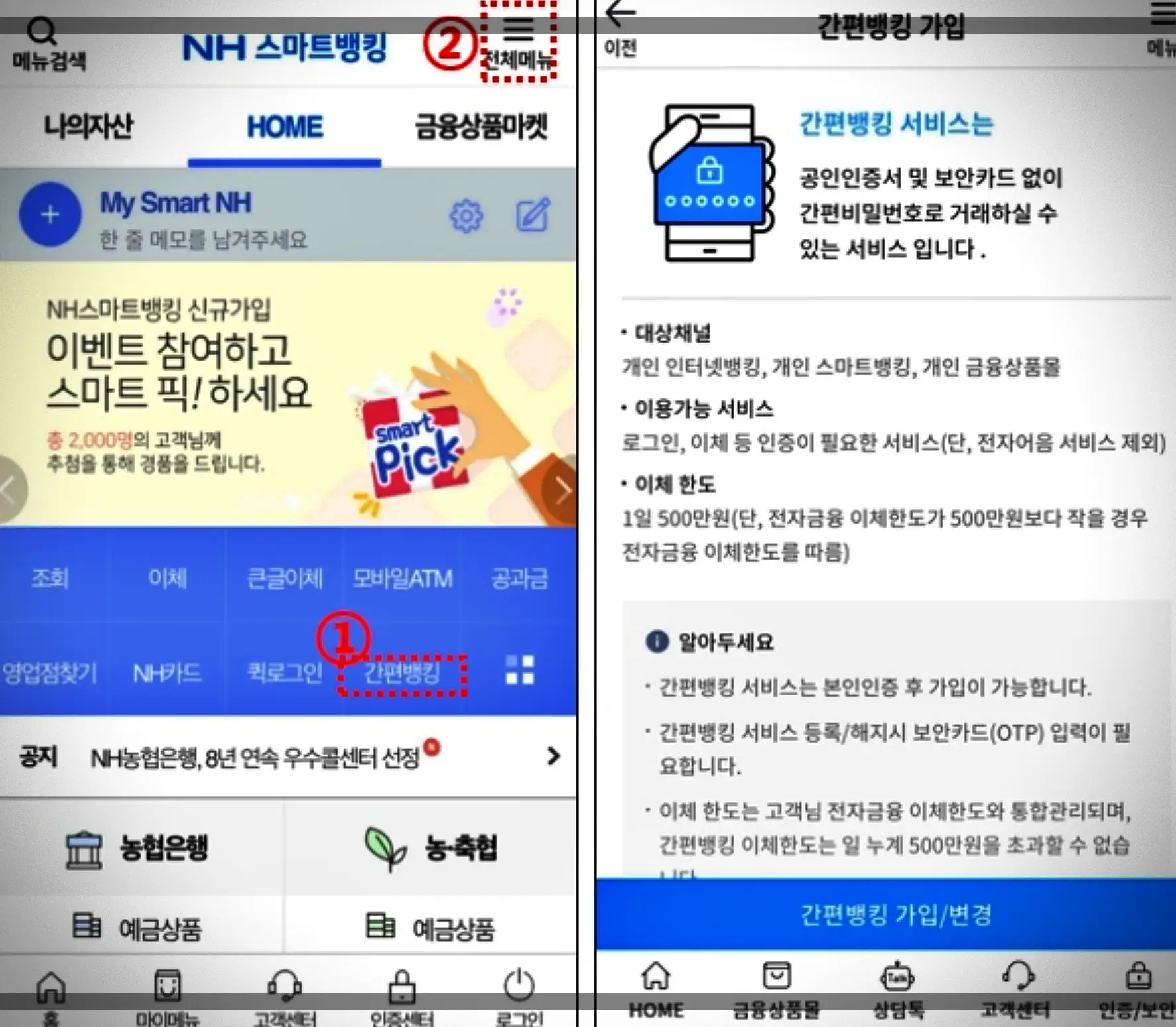
마치며
오늘은 농협 NH뱅킹 앱에서 제공하는 간편뱅킹 서비스에 대해 알아보았습니다. 간편뱅킹 서비스를 이용하면 공인인증서와 보안카드 없이도 6자리 간편비밀번호로 농협 금융거래를 할 수 있습니다. 로그인 및 계좌이체, 상품가입에서 이용할 수 있으며, 하루 500만원까지는 간편하게 이체할 수 있습니다. 간편뱅킹 서비스를 이용하려면 NH뱅킹 앱을 통해 가입, 변경, 해지를 할 수 있으며, 다른 유용한 기능들도 함께 이용할 수 있습니다.
간편뱅킹 서비스는 농협 NH뱅킹 앱의 대표적인 기능 중 하나로, 많은 고객들이 만족하고 있습니다. 간편뱅킹 서비스를 통해 농협 금융거래를 더욱 편리하고 안전하게 이용해보세요. 감사합니다.




